Proč iPhone přepíná rovnou do hlasové schránky a jak to opravit
"Existují telefonní hovory, které jdou přímo do hlasové schránky mého iPhonu bez vyzvánění a žádný z těchto kontaktů není blokován; co mohu udělat, abych to vyřešil?" Pokud narazíte na stejný problém, potřebujete okamžité řešení, protože všechny vaše telefonní hovory nebudou vyzvánět a přijdete o důležité informace. Tento problém však může být frustrující a může vás vést k obavám z důvodu jeho vzniku. Tento článek ukazuje osvědčená řešení.
OBSAH STRÁNKY:
Část 1: Proč můj iPhone přechází rovnou do hlasové schránky
Pokud se váš iPhone náhle přepne rovnou do hlasové schránky bez vyzvánění, nejste sami. Tento nepříjemný problém může mít řadu příčin. Mezi běžné faktory patří:
1. Je zapnutý režim Nerušit.
2. Váš iPhone přejde do režimu Letadlo.
3. Nastavení operátora je zastaralé.
4. Problémy s poskytovatelem sítě.
5. Přesměrování hovorů je zapnuté.
6. Softwarové závady
Část 2: Jak opravit, že telefon přechází přímo do hlasové schránky na iPhone
Řešení 1: Vypněte letadlo
Pokud omylem zapnete režim Letadlo, všechny bezdrátové síťové služby ve vašem zařízení se odpojí. V důsledku toho se telefon přepne přímo do hlasové schránky od vašeho operátora. Pro rychlou opravu můžete režim Letadlo vypnout.
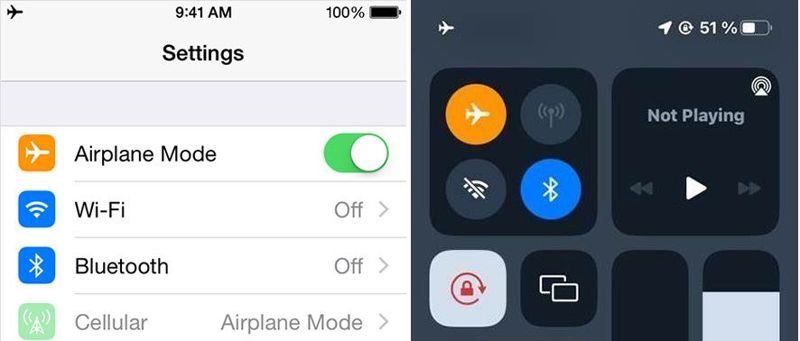
Můžete jít na Nastavení aplikaci a vypněte ji Režim V letadle. Nebo zadejte Control Center a klepněte na tlačítko Režim V letadle tlačítko pro jeho vypnutí.
Řešení 2: Zakázat režim Nerušit
Funkce Soustředění nebo Nerušit od společnosti Apple může ztlumit vaše telefonní hovory. Pokud tuto funkci omylem zapnete, může zablokovat příchozí hovory. Váš operátor bude přesměrovávat telefonní hovory přímo do hlasové schránky.

Krok 1. Spusť svůj Nastavení aplikace z domovské obrazovky.
Krok 2. Přejít na Soustředit kartu a klepněte na Nerušit.
Krok 3. Přepínejte Nerušit možnost nebo přepínač vypnuto Inteligentní průlom a ticho na iOS 18.1 nebo novějším.
Řešení 3: Vypněte ztišení neznámých hovorů
Apple umožňuje ztlumit telefonní hovory z čísel, která nejsou ve vašich kontaktech. Tyto telefonní hovory mohou být přesměrovány přímo do hlasové schránky na vašem iPhonu. Může to blokovat spam, ale některé důležité hovory mohou být zablokovány.
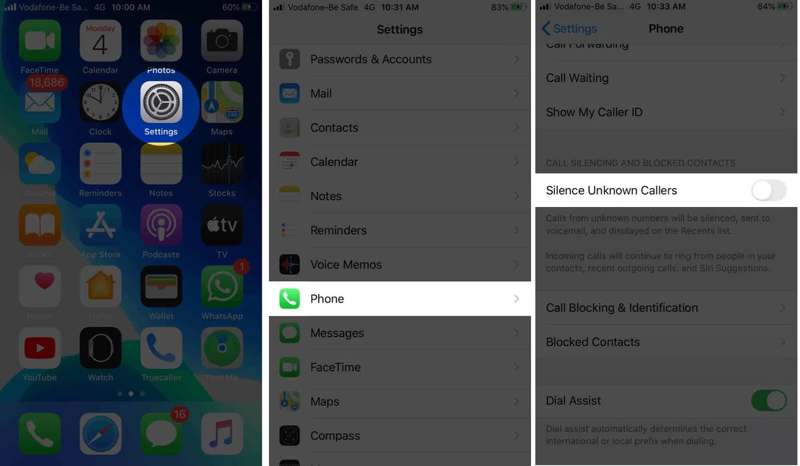
Krok 1. Přejít na Telefon záložka z Nastavení app.
Krok 2. Přejděte dolů a vyhledejte Ticho neznámých volajících volba.
Krok 3. Nezapomeňte vypnout možnost přijímání všech telefonních hovorů, a to i od neznámých volajících.
Řešení 4: Vypněte přesměrování hovorů
Přesměrování hovorů je funkce, která vám umožňuje přesměrovat telefonní hovory na jiný telefon. To je další důvod, proč váš iPhone přechází rovnou do hlasové schránky. Tento problém můžete vyřešit vypnutím přesměrování hovorů.

Krok 1. Spusť svůj Nastavení app na vašem iPhone.
Krok 2. Přejít na Telefon kartu a klepněte na Přesměrování hovorů.
Krok 3. Vypnout Přesměrování hovorů.
Řešení 5: Vypněte živou hlasovou schránku
Živá hlasová schránka je nová funkce v systému iOS, která umožňuje zobrazit přepisy hlasových zpráv v reálném čase. Někteří uživatelé však hlásili, že tato funkce způsobila, že telefon na iPhonu přešel přímo do hlasové schránky.
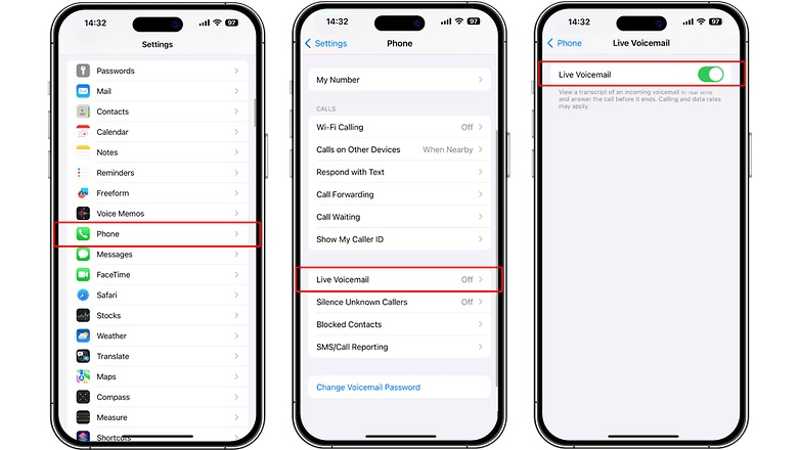
Krok 1. Vyberte Telefon kartu ve vaší Nastavení app.
Krok 2. Přejděte dolů a klepněte na tlačítko Živá hlasová schránka.
Krok 3. Přepnout Živá hlasová schránka.
Řešení 6: Zaškrtněte políčko Oznamování hovorů
Někteří uživatelé aktivují funkci Oznamování hovorů při používání sluchátek. Může to vést k tomu, že iPhone přejde rovnou do hlasové schránky bez vyzvánění. Jednoduchým řešením je neustále oznamovat hovory.

Krok 1. Otevři tvůj Nastavení app a přejděte na Telefon.
Krok 2. Využít Oznamovat hovory pod Povolit přístup telefonu.
Krok 3. Vybrat Navzájem si na seznamu.
Řešení 7: Odebrání kontaktů ze seznamu blokovaných
Jakmile si někoho přidáte na seznam blokovaných na iPhonu, telefonní hovory mohou jít přímo do hlasové schránky. Řešení je jednoduché: odeberte požadované kontakty ze seznamu blokovaných a telefonní hovory budou vyzvánět.
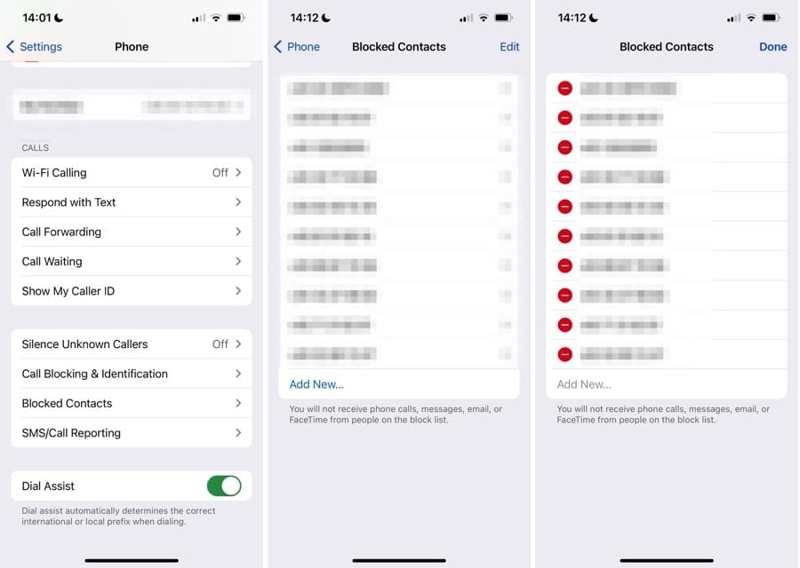
Krok 1. Přejít Telefon v Nastavení app.
Krok 2. Přejděte dolů a klepněte na tlačítko Blokované kontakty.
Krok 3. Klepněte na Změnit a stiskněte tlačítko Vymazat tlačítko u každého požadovaného kontaktu.
Krok 4. Využít Hotovo když skončíte.
Řešení 8: Aktualizujte nastavení operátora
Aktualizace nastavení operátora jsou oddělené od aktualizací systému iOS. To může ovlivnit způsob, jakým váš iPhone zpracovává hovory a zprávy. Pokud vaše telefonní hovory jdou přímo do hlasové schránky, měli byste aktualizovat nastavení operátora.

Krok 1. Přejít obecně ve vašem Nastavení app.
Krok 2. Využít O treku A zvolte Carrier.
Krok 3. Pokud je k dispozici aktualizace, klepněte na Tlačítko Aktualizovat pro jeho instalaci.
Část 3: Konečné řešení pro opravu iPhone, které jde rovnou do hlasové schránky
Pokud běžná řešení nejsou k dispozici pro hlasovou schránku vašeho iPhonu, můžete to zkusit Apeaksoft Recovery systému iOSMůže vám efektivně pomoci opravit softwarové problémy, které vedou k tomu, že váš telefon na iPhonu přechází přímo do hlasové schránky. Intuitivní rozhraní usnadňuje navigaci.
Dokonalé řešení pro opravu telefonu, které přejde přímo do hlasové schránky na vašem iPhonu
- Automaticky odhalte softwarové závady na vašem zařízení.
- Opravte softwarové problémy na zařízeních iOS ve třech krocích.
- Dostupné pro širokou škálu softwarových problémů.
- Aktualizovat nebo downgrade iOS a iPadOS.
- Podpora nejnovějších modelů iPhonu a iPadu.
Bezpečné stahování
Bezpečné stahování

Jak opravit, když telefon na vašem iPhonu přechází rovnou do hlasové schránky
Krok 1. Detekce softwarových problémů
Spusťte nejlepší software pro obnovu systému iOS po jeho instalaci do počítače. Je kompatibilní s Windows 11/10/8/7/XP/Vista a Mac OS X 10.7 nebo novějším. Připojte svůj iPhone k počítači pomocí kabelu Lightning. Vyberte Nástroj pro obnovu systému iOS a klepněte na tlačítko Home tlačítko pro vyhledání softwarových závad na vašem zařízení.

Krok 2. Vyberte režim
Stiskněte Rychlá oprava zdarma režim pro rychlé řešení problémů. Pokud tento režim není k dispozici, klikněte na tlačítko Opravit. Poté vyberte Standardní režim or Pokročilý mód v závislosti na vaší situaci. Klikněte na Potvrdit tlačítko pro pokračování. Upozorňujeme, že Pokročilý režim bude Obnovení továrního nastavení vaše zařízení.

Krok 3. Oprava telefonu přejde rovnou do hlasové schránky
Jakmile se načtou informace o vašem zařízení, zkontrolujte každou položku. Dále vyberte příslušnou verzi operačního systému a stáhněte si firmware. Pokud již soubor s firmwarem máte, importujte jej z pevného disku. Nakonec klikněte na další tlačítko pro zahájení opravy telefonu, přejdete rovnou do hlasové schránky na vašem iPhonu.

Proč investovat do čističky vzduchu?
Teď bys to měl pochopit Proč se váš telefon na iPhonu přepíná rovnou do hlasové schránky a jak tento problém efektivně vyřešit. Běžná řešení jsou pro řešení problémů zdarma, ale mohou mít nízkou míru úspěšnosti. Apeaksoft iOS System Recovery naopak dokáže prohledat vaši paměť a detekovat softwarové problémy, abyste je mohli rychle opravit. Pokud máte k tomuto tématu další otázky, neváhejte je napsat pod tento příspěvek.
Související články
Někdy Siri nereaguje. Chcete-li tento problém vyřešit, musíte nejprve v Nastavení > Siri a vyhledávání ověřit, zda je Siri aktivovaná.
Nefunkční Bluetooth na iPhonu může být nepříjemné. Naštěstí lze tento problém rychle vyřešit. Nejprve se ujistěte, že máte na iPhonu zapnutý Bluetooth.
Pokud prohlížeč Safari nefunguje, nejprve se ujistěte, že máte zapnuté Wi-Fi a mobilní data. Také nenastavujte pro Safari limity času stráveného u obrazovky.
Pokud váš iPhone nereaguje na dotyk, nepanikařte. Tento článek vysvětluje, jak tento problém vyřešit, a ukazuje možnosti řešení.

